Jak změnit uživatelské jméno Google
Někdy potřebují uživatelé účtu Google změnit své uživatelské jméno. To je velmi důležité, protože všechny následující dopisy a soubory budou odeslány z tohoto jména.
To lze provést zcela jednoduše, pokud budete postupovat podle pokynů. Je třeba poznamenat, že změna uživatelského jména je možná pouze v počítači - v mobilních aplikacích tato funkce chybí.
Uživatelské jméno změníme na Google
Pojďme přímo do procesu změny názvu v účtu Google. Existují dva způsoby, jak to provést.
Metoda 1: Gmail
Pomocí poštovní schránky od společnosti Google může každý uživatel změnit své jméno. Za tímto účelem:
- Přejděte na hlavní stránku Gmail pomocí prohlížeče a zadání účtu do svého účtu. Pokud existuje více účtů, musíte vybrat ten, který vás zajímá.
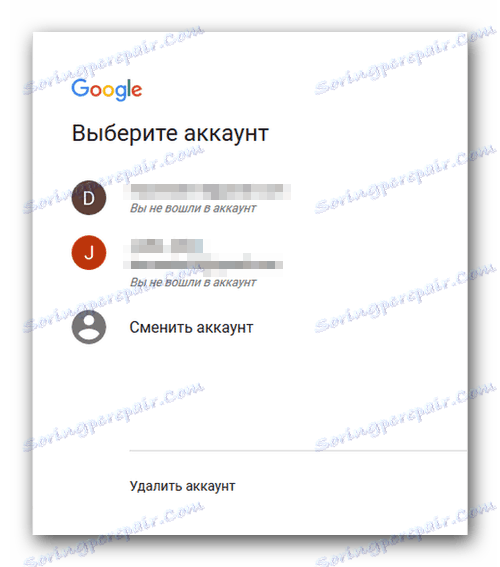
- Otevřete "Nastavení" Google. Chcete-li to udělat, musíte najít ikonu ozubeného kola v pravém horním rohu okna, které se otevře a klikne na něj.
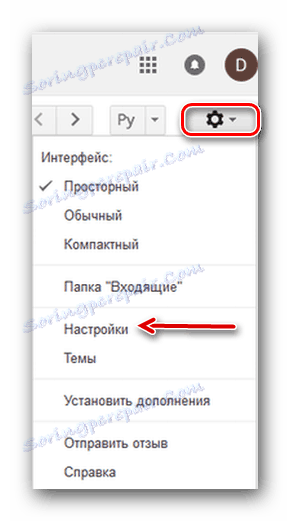
- Ve střední části obrazovky najdete sekci "Účty a dovozy" a přejděte do ní.
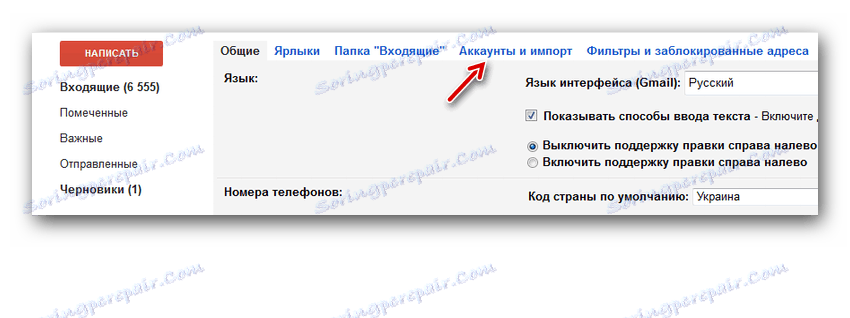
- Najděte řetězec "Odeslat emaily jako:".
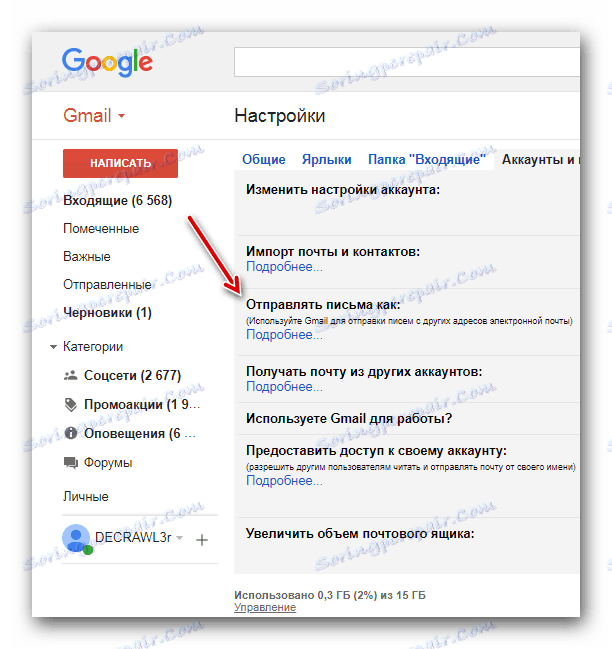
- Oproti této části je tlačítko "Změnit" , klikněte na něj.
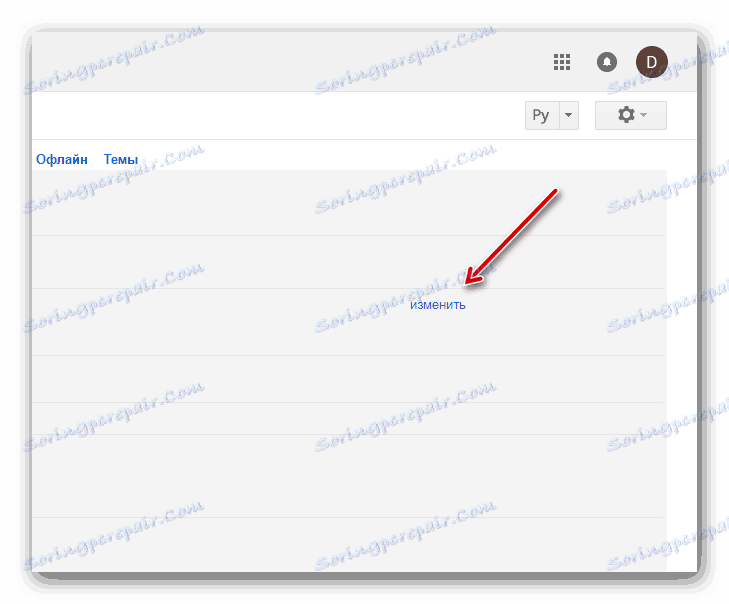
- V zobrazené nabídce zadejte požadované uživatelské jméno a potvrďte změny tlačítkem "Uložit změny" .
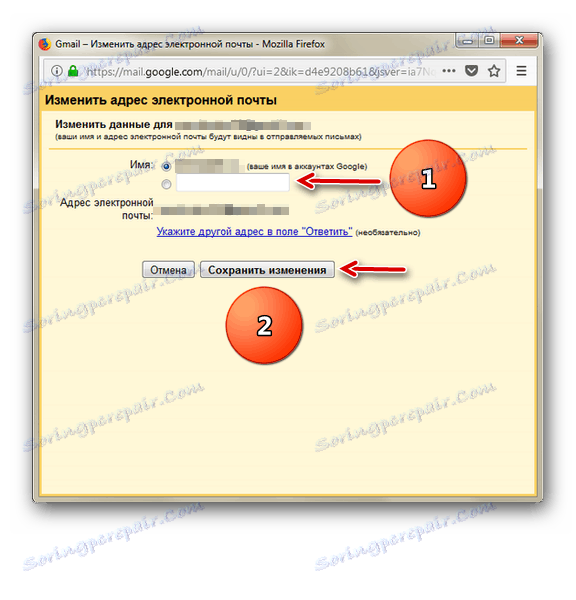
Metoda 2: "Můj účet"
Alternativou k první možnosti je použití osobního účtu. Poskytuje možnosti jemného doladění profilu včetně vlastního jména.
- Přejděte dál domovská stránka změnit nastavení účtu.
- Najdeme sekce "Ochrana soukromí" , v ní klikneme na položku "Osobní údaje" .
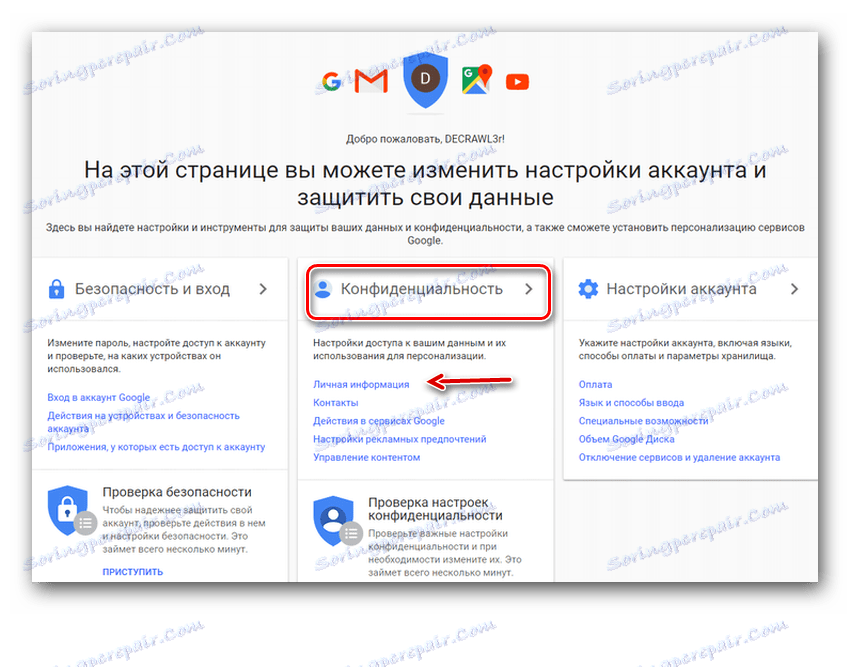
- V otevřeném okně na pravé straně klikněte na šipku naproti položce "Název" .
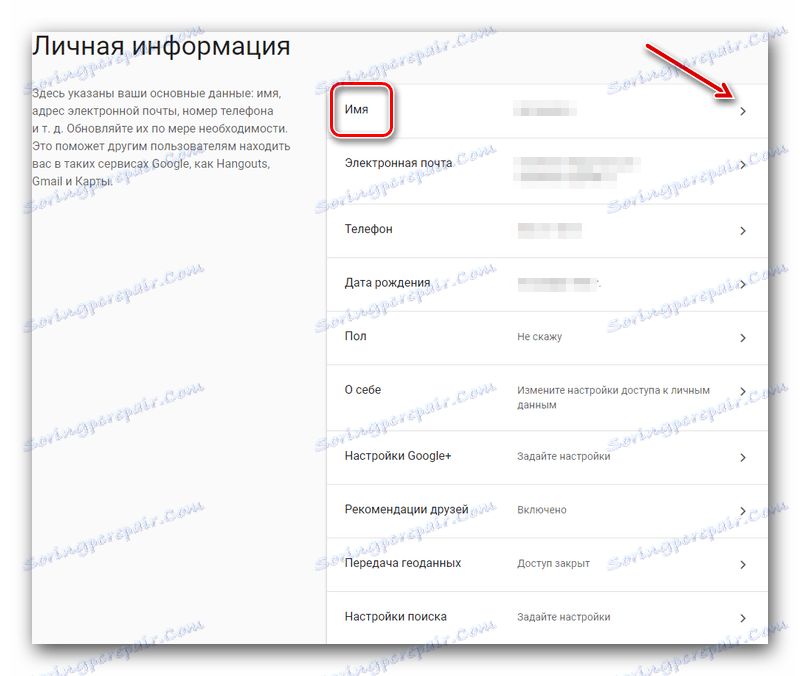
- Do zobrazeného okna zadejte nové jméno a potvrďte.
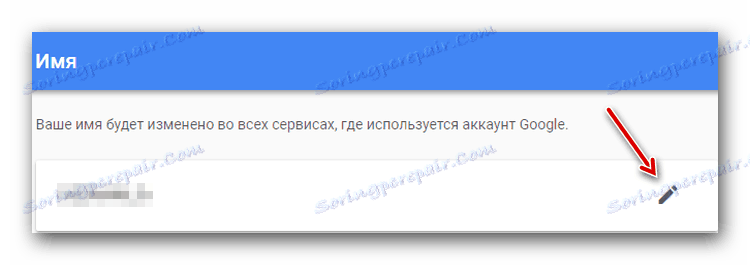
Díky popsaným akcím bude snadné změnit aktuální uživatelské jméno na požadované. Pokud si přejete, můžete změnit jiné důležité údaje pro svůj účet, například heslo.
Viz též: Jak změnit heslo v účtu Google